Office 365 Parola İlkelerini Ayarlayın
Office 365 hizmeti kullanıyorsak kullanıcılarımız Office 365 üzerinde Exchange Online , SharePoint online veya skype for business online hizmeti kullanırsa kullansın hizmetlerin tümü birbiriyle entegre olduğu için tüm parolalarınız Exchange, SharePoint ve skype for business üzerinde aynı şifreyi kullanacaksınızdır. Bu durumdan Office 365 portal üzerinden hiçbir teknik bilgiye ihtiyaç duymadan parolalarınızı kolaylıkla yönetmeniz mümkün olacaktır. İsterseniz şimdi lafı fazla uzatmadan neler yapabileceğimi basitçe görelim.
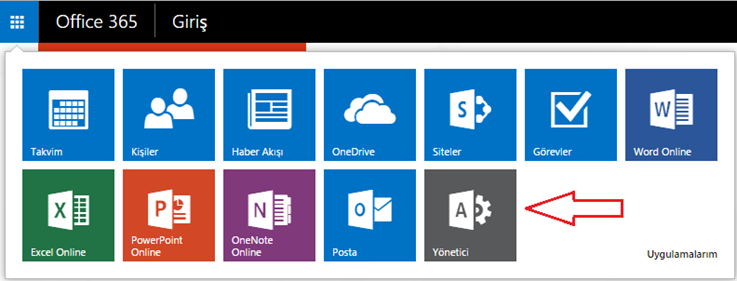
Office 365 Parola İlkelerini Ayarlayın-01
Office 365 yönetici bir hesapla Office 365 sayfamıza giriş yaptıktan sonra sol üst köşede bulunan kutucuk simgesine tılayalım açılan menüden Yönetici kutucuğuna tıklayalım.
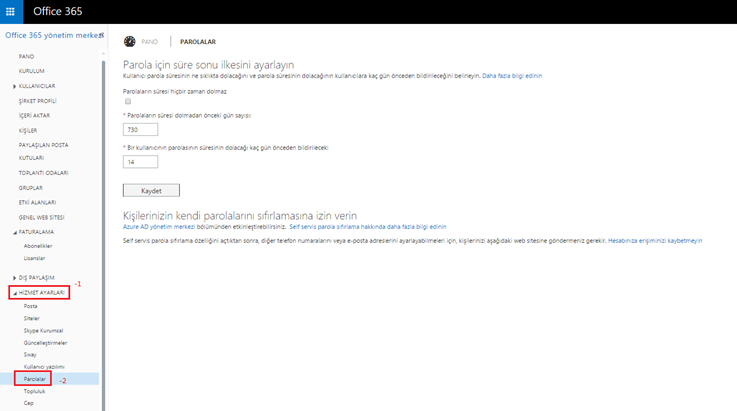
Office 365 Parola İlkelerini Ayarlayın-02
Karşımıza Office 365 Yönetim merkezi sayfası açılacaktır. Şimdi sırasıyla;
-
Hizmet Ayarlarını tıklayalım.
-
Parolaları tıklayalım.
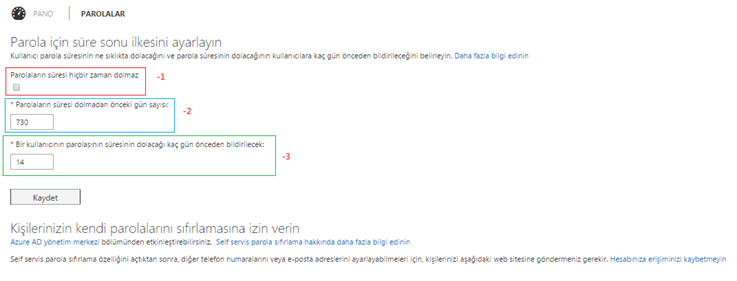
Office 365 Parola İlkelerini Ayarlayın-03
Karşımıza Parola için süre sonu ilkesini ayarlayın bölümü açılacaktır.
-
Parolaların süresi hiçbir zaman dolmaz seçeneğini işaretlediğimizde kullanıcılarımızın şifrelerini hiçbir zaman değişmeyecektir. Kendi değişmediği sürece parola değişmeyecektir.
-
Parolaların süresi dolmadan önceki gün sayısı bu bölümde kullanıcıların parolalarının süresini 14 ila 730 boyunca parola değiştirme süresi verebileceğiz. Eğer birinci adımda ki yer işaretliyse kullanıcı parola süresi hiçbir zaman dolmayacaktır.
-
Bir kullanıcının parolasının süresinin dolacağı kaç gün önceden bildirilecek bölümünde ise 1 ila 30 gün arası bir sayı verebiliriz. Örneğin bu sayı 14 ise kullanıcı parola süresi dolmadan 14 gün önce office 365 kullanıcımıza hatırlatma yapacaktır.
Not : Eğer bir Azure Active Directory Premium üyesiyseniz kullanıcılarınız Azure Active Directory Self-Service Password Reset özelliğinden faydalanarak kendi şifrelerini resetleyebilirler.
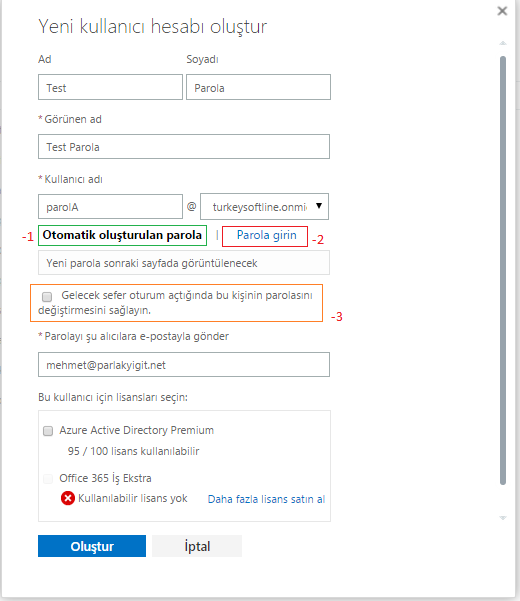
Office 365 Parola İlkelerini Ayarlayın-04
-
Yeni bir kullanıcı oluştururken otomatik oluşturulan parola seçeneğini seçebilirsiniz böylece Office 365 kullanıcımız için random bir parola oluşturacaktır.
-
Parola Girin kısmını tıkladığımızda kullanıcı için bizim bir parola girmemiz gerekecektir.
-
Gelecek sefer oturum açtığında bu kişinin parolasını değiştirmesini sağlayın. Seçeneğini işaretli değilse kullanıcıya random bir parola verilsin veya biz manuel olarak bir parola versek bile kullanıcı oturum açtığında Office 365 kullanıcının parolasının değiştirilmesi için bir zorlamada bulunmayacaktır.
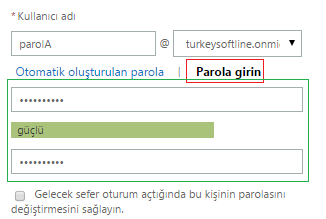
Office 365 Parola İlkelerini Ayarlayın-05
Parola Girin tıkladığımızda kullanıcıya bizim bir parola belirlememiz gerekir.
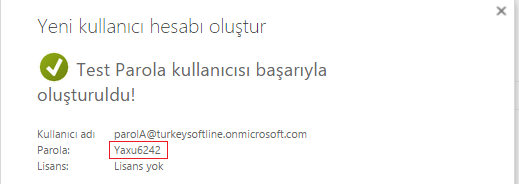
Office 365 Parola İlkelerini Ayarlayın-06
Otomatik oluşturulan parola seçeneğini seçtiğimizde ise otomatikman kullanıcıya Office 365 tarafından random bir şifre verilecektir. Yukarıda belirttiğim gibi Gelecek sefer oturum açtığında bu kişinin parolasını değiştirmesini sağlayın. Seçeneği işaretli değilse kullanıcı hiçbir şekilde parola değiştirmeye zorlanmayacaktır.
Başka yazılarda görüşmek üzere…

